Файл хост для виндовс 8: Файл hosts в Windows 8
Содержание
Как очистить Hosts файл на Windows 8,7,XP от вируса.
Удаление вируса в соц сетях
389 350
При попытке зайти на соц. сети, сайт или какой-либо другой ресурс, а попадаете не знакомый Вам сайт?
Или на тот, что нужен, но попасть на страницу не можете, по тому как запрашивается код, который вам вышлют в SMS, за что, кстати сказать, снимут не малые средства разом.
Или есть ситуация еще хуже, включится какая — нибудь подписка и Ваши денежки каждый день будут списываться с Вашего мобильного счета.
И пока Вы там заподозрите неладное и решите проверить это, сколько времени пройдет.
Потом надо связаться с мобильным оператором, потратить не мало времени и нервов… В общем ситуация крайне не приятная. Давайте разберемся, что же такое происходит и почему?
Не буду описывать все сложные процессы, и писать заумные фразы, на нашем сайте все гораздо проще и доступнее.
По скольку «причина» именно в этом файле, а вернее информации, которая там благополучно разместилась, для таких целей выбирается вирусом именно этот файл.
Чаще всего такая проблема встречается при заходе в соц. сети. Как удалить вирус в контакте просящий отправить SMS описывалось тут: удаление вируса в контакте одноклассники майл
Как удалить вирус в Hosts файле
На Вашем компьютере (или том где произошла данная ситуации) есть файл, который называется – hosts. Вот как раз весь сыр бор из-за него. Для начала коротко расскажу, что это за файл и для чего он существует.
Hosts файл необходим для того, чтоб буквенное выражение (которое Вы набираете в своем браузере) превратить в соответствующий IP-адрес, т.е. связаться с ним посредством языка ботов, и наоборот.
Или еще, проще говоря, набора «букв» перевести в числовое выражение, соответствующее каждому сайту свое.
Путь или где находится этот волшебный файл таков: диск C:WINDOWS/затем system32/ далее папка drivers/ и конечная папка etc открываем его с помощью программы блокнот, заходим и вот что мы там должны увидеть в идеале, т. е. то как он выглядит НЕ зараженный:
Допустим у Вас файл Hosts, выглядит не так, или на русском языке, это говорит о том, что он поддельный!
Если Вы что-то видите (не важно, какой набор букв и/или цифр — он нам не нужен) после нижней строки (данного фото), это говорит о том, что вот именно эта бяка вам помешала спокойно жить.
Мы смело, удаляем все что ниже. Закрываем файл, затем копируем этот его, даем ему скажем имя Hosts1(чтоб не запутаться) вставляем рядом, а тот в котором удаляли бяку, удаляем вовсе.
Затем переименовываем этот файл, в уже нормальный, т.е. просто Hosts,перегружаем комп и живем себе спокойно дальше.
Но бывают ситуации, когда настоящий файл hosts cкрыт, или подменен вирусом. Тогда производим следующие действия.
Двигаемся по такому пути: меню пуск/панель управление/параметр папок (у Windows XP свойства папок).
В открывшимся окне нажимаем вкладку Вид и опускаем, ползунок вниз, до параметра (показывать скрытые файлы, папки и диски) отмечаем этот пункт и нажимаем применить.
И теперь допустим у Вас, настоящий файл hosts был скрыт, то он будет отражаться рядом с поддельным файлом hosts .
Теперь изменяем настоящий hosts файл, а поддельный просто удаляем. Перезагружаем комп, и проблема сайты устранена.
Статьи по теме
Как восстановить Hosts-файл на Windows 7 и Windows 8 к значению по умолчанию.
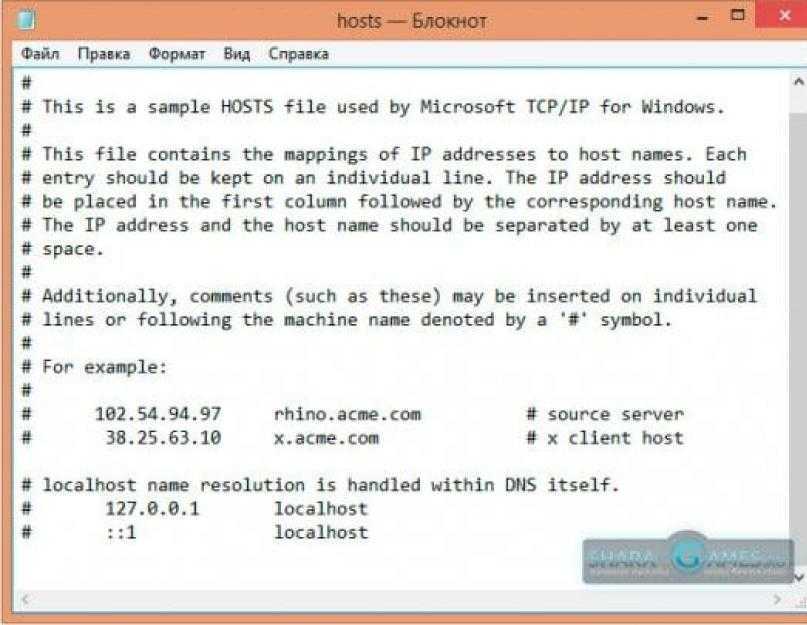
Содержание
Что это за файл — hosts?!
hosts-файл — это специальный текстовый файл в системе Windows 7 и Windows 8, который содержит в себе базу данных доменных имен и IP адресов для их сопоставления. Этот файл пользуется приоритетом перед запросами к DNS-серверам. Поэтому именно hosts-файл любят вирусы прописывая туда ложные данные для пере направления на сайты зараженные вирусом.
Где находится hosts-файл?
В 32-битных операционных системах Windows 7 x32 и Windows 8 x32 файл hosts лежит в каталоге %systemroot%\system32\drivers\etc. Т.е., если Windows 7 или Windows 8 установлены на локальном диске C:\, то путь будет такой:
C:\Windows\system32\drivers\etc
В 64-битных операционных системах Windows 7 x64 и Windows 8 x64 файл hosts лежит в каталоге %systemroot%\SysWOW64\drivers\etc.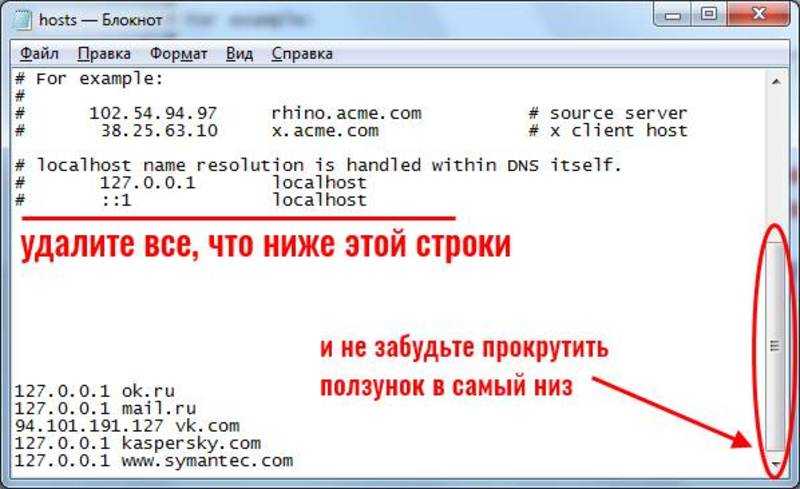 . Т.е., если Windows 7 или Windows 8 установлены на локальном диске C:\, то путь будет такой:
. Т.е., если Windows 7 или Windows 8 установлены на локальном диске C:\, то путь будет такой:
C:\Windows\\SysWOW64\drivers\etc
Как восстановить Hosts-файл.
Способ 1. Восстанавливаем файл hosts автоматически.
Всвязи с частыми жалобами на заражение файла hosts, компания Microsoft сделала специальную заплатку — фикс — установка которой восстанавливает hosts-файл к первоначальному виду. Вам просто надо скачать заплатку отсюда — ссылка, установить и перезапустить компьютер.
Способ 2. Восстановление файла hosts вручную.
Чтобы восстановить файл hosts вручную, Вам надо выполнить несколько простых шагов.
1) Нажимаем комбинацию клавиш Win+R, и в строке Открыть пишем путь:
%systemroot%\system32\drivers\etc
Нажимаем кнопку ОК.
В случае 64-битной системы — пишем путь:
%systemroot%\SysWOW64\drivers\etc.
2) Кликните на файле hosts правой кнопкой мыши и выберите пункт меню Переименовать. Переименуем файл в hosts.old.
3) Теперь надо создать новый файл hosts по умолчанию. Для этого надо кликнуть правой кнопкой мыши в свободном месте в этой же папке и выбрать пункт Создать >>> Текстовый документ. Вводим имя файла — hosts и нажимаем клавишу Enter ↵.
При этом на вопрос, что имя файла не будет иметь расширение TXT — нажмите кнопку Да .
4) Открываем новый файл hosts в текстовом редакторе Блокнот и копируем туда вот этот текст:
# Copyright (c) 1993-2009 Microsoft Corp.
#
# This is a sample HOSTS file used by Microsoft TCP/IP for Windows.
#
# This file contains the mappings of IP addresses to host names. Each
# entry should be kept on an individual line. The IP address should
# be placed in the first column followed by the corresponding host name.
# The IP address and the host name should be separated by at least one
# space.
#
# Additionally, comments (such as these) may be inserted on individual
# lines or following the machine name denoted by a ‘#’ symbol.
#
# For example:
#
# 102.54.94.97 rhino.acme.com # source server
# 38.25.63.10 x.acme.com # x client host
# localhost name resolution is handled within DNS itself.
# 127.0.0.1 localhost
# ::1 localhost
5) Сохраняем и закрываем файл hosts. Перезагружаем компьютер.
Обновите файл HOSTS в Windows 8
|
| Нижеследующее не относится к Windows 10… кажется Microsoft наконец-то исправила проблему… Прежде чем вы сможете установить Файл Hosts обнаружен как вредоносное ПО в Защитнике Windows Hostsman даже имеет |
| Сотрудники Microsoft, которые пишут средства обнаружения кода для Defender, просто лень или не понял! … Там никогда не был заражение вредоносным ПО, которое затронуло только файл HOSTS … так что почему, если ничего не обнаружено, Защитник по-прежнему определить, что вы заражены? Таким образом, во избежание ложное обнаружение, следуйте инструкциям выше Статья Майкрософт. В основном вам нужно будет исключить Файл Hosts от сканирования в Защитнике Windows. Как только у вас есть После этого установка/обновление больше не должно быть проблемой. 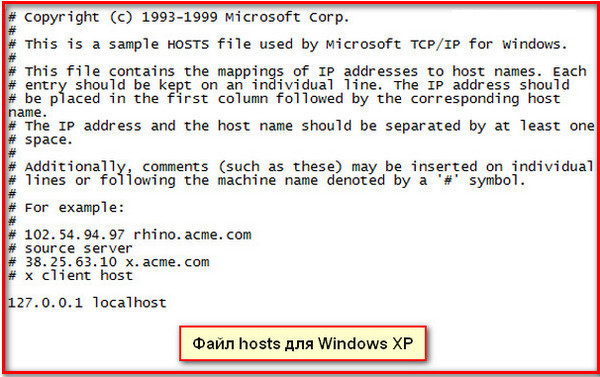 |
Следующий шаг
Просто найдите файл hosts.zip.
вы скачали, по умолчанию он должен находиться в вашем
«Пользовательская» папка загрузки.
Выделите файл (один клик)
затем щелкните правой кнопкой мыши и выберите > Извлечь все из меню…
Далее : Убедитесь, что установлен флажок « Показать извлеченные файлы».
по завершении «опция [скриншот]
Далее : щелкните правой кнопкой мыши программу установки (mvps.bat)
и выберите: Запуск от имени администратора (см. ниже)
Хорошо, приглашение UAC и командный файл будут запущены … что
сделает резервную копию существующего файла HOSTS в HOSTS.MVP, а затем скопирует обновленный
HOSTS в нужное место. Вы должны увидеть
завершено приглашение (нажмите любую клавишу) и все…
Если вы ранее использовали ХОСТА MVPS и Windows 7… процесс
точно так же.
На приведенном ниже снимке экрана показано, что «ФАЙЛ ХОСТА MVPS ТЕПЕРЬ ОБНОВЛЕН».
сообщение …
Примечание редактора : в большинстве случаев
большой файл HOSTS (более 135 КБ) замедляет работу машины.
Чтобы решить эту проблему (вручную), откройте « Services Editor »
- Старт | Выполнить (тип) « services.msc » (без кавычек)
Пользователи Win8 — Панель управления > Администрирование > Службы - Прокрутите вниз до « DNS-клиент », щелкните правой кнопкой мыши и
выберите: Свойства — нажмите Стоп [скриншот] - Щелкните стрелку раскрывающегося списка для « Тип запуска »
- Выберите: Вручную (рекомендуется) или Отключено нажмите «Применить/ОК» и перезапустите.
Или
Хозяин или
В редакторе файлов Hosts есть возможность отключить
Служба DNS [скриншот]
Если установлено значение «Вручную», вы можете видеть, что указанный выше «Сервис»
не нужен (после небольшого просмотра — при установке на Вручную)
снова открыв Редактор служб, прокрутите вниз до DNS-клиент
и проверьте столбец «Статус».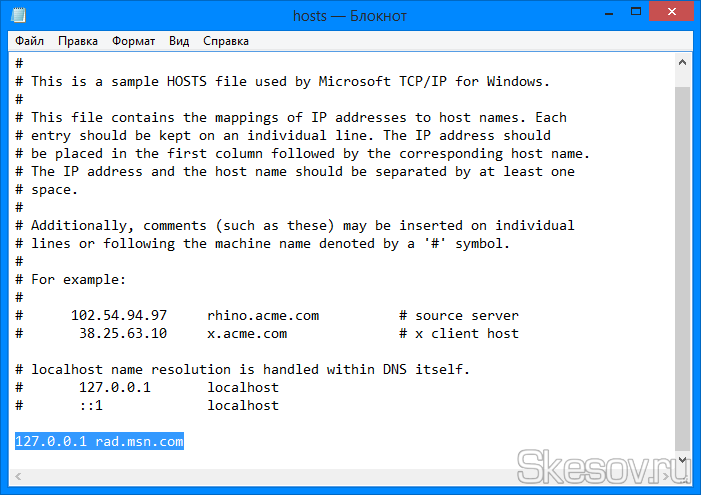 Оно должно быть пустым, если оно было
Оно должно быть пустым, если оно было
необходимо, чтобы в этом столбце отображалось «Начато». Есть
несколько Утилит, которые могут сбросить DNS-клиент для вас … [подробнее]
Примечание редактора : Приведенные выше инструкции предназначены для
одиночный (домашнего пользователя) ПК . Если ваша машина является частью
«Домен», уточните у своего ИТ-отдела до , применяя это
работа вокруг. Это особенно относится к пользователям ноутбуков, которые путешествуют
или принести свои рабочие машины домой. Не забудьте сбросить службу
(при необходимости) перед подключением (требуется перезагрузка) к вашему рабочему домену …
Важно! Если вы используете Network Discovery , DNS-клиент
требуется обслуживание, и если для параметра , а не установлено значение Manual или Disabled.
Обходной путь для использования файла MVPS HOSTS и выхода
служба DNS-клиента включена (установлено: Автоматически)
- Если через некоторое время вы обнаружите, что ваш браузер
вялый с включенной службой DNS-клиент, вы можете вручную
очистить кеш DNS - Закрыть все окна браузера.
 ..
..
Пользователи Win8 — Панель чудо-кнопок > Поиск > (тип)
командная строка> Выберите: Командная строка (левая панель) Ок
Подсказка UAC - (введите) ipconfig /flushdns (нажмите Enter) Затем закройте командную строку…
Лучшим обходным решением для Win8 будет добавление двух
записи для управления временем сохранения кэша DNS. (KB318803)
- Очистить существующий кеш DNS (см. выше)
- пользователей Win8 — из
Панель чудо-кнопок, выберите: Поиск (тип) запустить и выберите Выполнить (слева
панель) и (введите) «regedit» (без кавычек) - Перейдите к следующему
расположение:
HKEY_LOCAL_MACHINE\SYSTEM\CurrentControlSet\Services\Dnscache\Parameters - Щелкните Правка > Создать > Значение DWORD (тип)
MaxCacheTtl - Щелкните Правка > Создать > Значение DWORD (тип)
MaxNegativeCacheTtl - Затем щелкните правой кнопкой мыши запись MaxCacheTtl (правая
панели) и выберите: Изменить и измените значение на 1 - Запись MaxNegativeCacheTtl уже должна иметь
значение 0 (оставьте так — см.
скрин) - Закройте Regedit и перезагрузите компьютер…
- Как обычно, перед
редактирование… см. справку Regedit в разделе «Экспорт файлов реестра»
Редактирование файла HOSTS
Если вам нужно отредактировать файл HOSTS, но вы не можете
(системное сообщение) это может быть связано с «разрешениями», не позволяющими вам редактировать файл.
- Щелкните правой кнопкой мыши файл Hosts и выберите > Свойства
- Перейдите на вкладку «Безопасность»
- Выделите свою учетную запись пользователя в списке
- Нажмите кнопку редактирования
- Выбрать (отметить) Полный доступ
- Нажмите OK в различных диалоговых окнах, чтобы подтвердить изменения.
Вы также можете
Добавить «Взять на себя ответственность» в контекстное меню (рекомендуется)
Совет по отправке : если вы добавите Блокнот в меню «Отправить», вы сможете таким образом просматривать/редактировать файл HOSTS.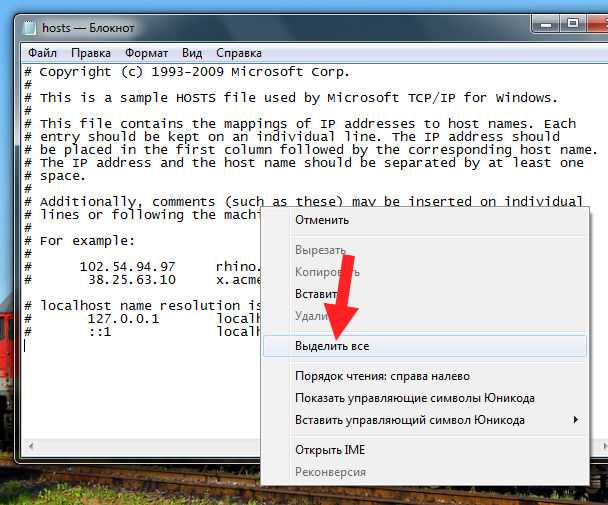
- Win8
Пользователи > Панель чудо-кнопок > Поиск (тип) запустить > Выбрать: Выполнить (левая панель)
(тип) оболочка: отправить на (нажмите Ok) - Щелкните правой кнопкой мыши пустое место на правой панели и выберите: > Создать > Ярлык, затем щелкните Обзор и перейдите к
Папка Windows, выделите «notepad.exe» - Назовите ярлык: Блокнот и Ок
- Щелкните правой кнопкой мыши ярлык Блокнота и выберите: Свойства >
нажмите «Дополнительно» и установите флажок «Запуск от имени администратора».
нажмите «ОК», а затем «Применить».
Фактическое расположение файла HOSTS определяется в следующем ключе реестра:
HKEY_LOCAL_MACHINE\SYSTEM\CurrentControlSet\Services\Tcpip\Parameters\DataBasePath
Другие странности
Я видел, что файл HOSTS «Атрибуты» имеет значение N
или I … насколько я могу найти это означает:
FILE_ATTRIBUTE_NOT_CONTENT_INDEXED
На томах Windows NTFS атрибут
FILE_ATTRIBUTE_NOT_CONTENT_INDEXED может быть установлен для каталогов и
файлов, чтобы каталоги и файлы не индексировались
Служба индексирования Windows.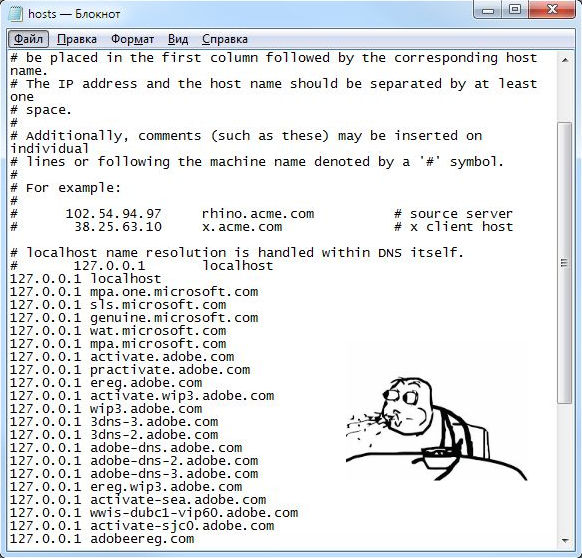
Это происходит, когда (один или несколько) атрибутов расширенного файла не отмечены =
Кнопка «Файл» > «Свойства» > «Дополнительно»
Примечание : для просмотра «Атрибутов» необходимо добавить эту опцию в Windows.
Проводник… щелкните правой кнопкой мыши строку заголовка и выберите: Дополнительно >
Атрибуты
Программы не могут получить доступ к файлу HOSTS сообщение
Windows может обнаружить, что файл HOSTS был
обновлен, и он назначает новый параметр безопасности для файла HOSTS.Щелкните правой кнопкой мыши файл HOSTS и выберите:
Свойства… если вы видите следующее сообщение (внизу)
» Этот файл получен с другого компьютера и может быть заблокирован для
защитить этот компьютер »Нажмите Разблокировать, нажмите Применить, нажмите
вкладку «Безопасность» (вверху) и выберите «Полный доступ» к файлу (см.
выше)
Для просмотра скрытых
Файлы
Чтобы разрешить себе просматривать все типы файлов, откройте Проводник.
> Вид > Параметры > вкладка Вид
или Организовать > Папка и параметры поиска > вкладка «Вид» [скриншот]
- Прокрутите вниз до раздела «Скрытые файлы и папки»
- Выберите: «Показать скрытые файлы и папки»
- Снимите флажок: «Скрыть расширения файлов для известных типов файлов»
- Снимите флажок: «Скрыть защищенные системные файлы»
- Ок подсказка, нажмите Применить, ОК [скриншот]
Примечание редактора : обычные пользователи должны обратить вышеуказанное, когда не в
необходимо, так как это раскрывает все системные файлы, в том числе несколько на
Рабочий стол (desktop.ini) с которым не хочется возиться…
Связанные коммунальные услуги
Hosts File Editor… отличная небольшая бесплатная программа со всеми |
| HostsMan может редактировать, обновлять и включать/отключать файл HOSTS… обязательно «Запуск от имени администратора». Щелкните правой кнопкой мыши ярлык Hostsman и выберите: Свойства … нажмите Дополнительно |
Файл Hosts отсутствует в Windows 8.1
спросил
Изменено
7 лет, 8 месяцев назад
Просмотрено
5к раз
У меня отсутствует файл hosts в Windows 8.1. Я не смог найти его в C:\Windows\System32\drivers\etc .
Вот что я вижу в этом месте: hosts.ics , hosts.old , lmhosts.sam , сети , протокол и службы .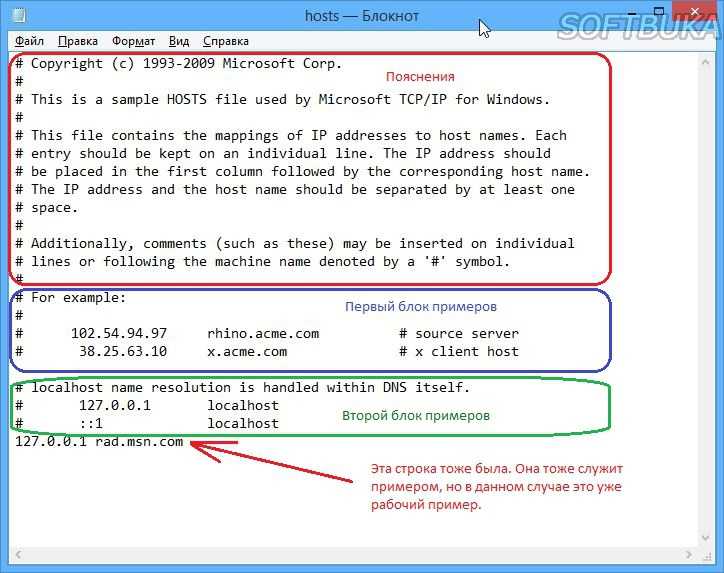
Как это исправить?
- windows-8.1
- хост-файл
2
Файл hosts по умолчанию содержит только комментарии и не требуется для нормальной работы системы:
# Copyright (c) 1993-2009 Microsoft Corp. # # Это пример файла HOSTS, используемого Microsoft TCP/IP для Windows. # # Этот файл содержит сопоставления IP-адресов с именами хостов. Каждый # запись должна быть сохранена на отдельной строке. IP-адрес должен # помещается в первый столбец, за которым следует соответствующее имя хоста. # IP-адрес и имя хоста должны быть разделены хотя бы одним # космос. # # Кроме того, комментарии (такие как эти) могут быть вставлены в отдельные # строк или после имени машины, обозначенного символом '#'. # # Например: # # 102.54.94.97 rhino.acme.com # исходный сервер # 38.25.63.10 x.acme.com # x клиентский хост # Разрешение имени локального хоста выполняется внутри самого DNS.# 127.0.0.1 локальный хост # ::1 локальный хост
(Строки, начинающиеся с # , являются комментариями в файле hosts .)
Если файл отсутствует, событие будет зарегистрировано при запуске в журнале событий Windows, но это не остановит работу.
Вы можете просто создать новый пустой текстовый файл с именем hosts (см. Редактирование файла hosts в Windows 8), и если вы хотите добавить свои собственные пользовательские записи, просто добавьте их в него (как показано в комментариях примера в файле hosts по умолчанию, но без #). в начале строки).
7
У вас есть файл hosts.ics , который, если такой файл существует, используется вместо традиционного файла hosts .
Вы можете убедиться в этом, добавив новую запись в hosts.ics say
127.0.0.1 my.test.local
, а затем ping my.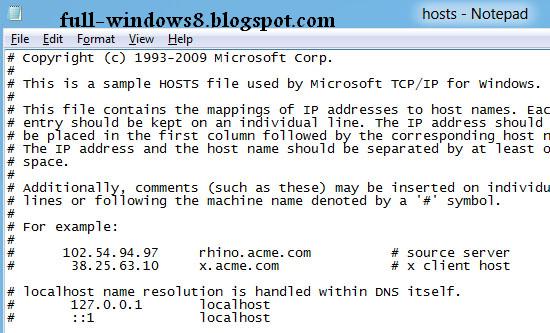

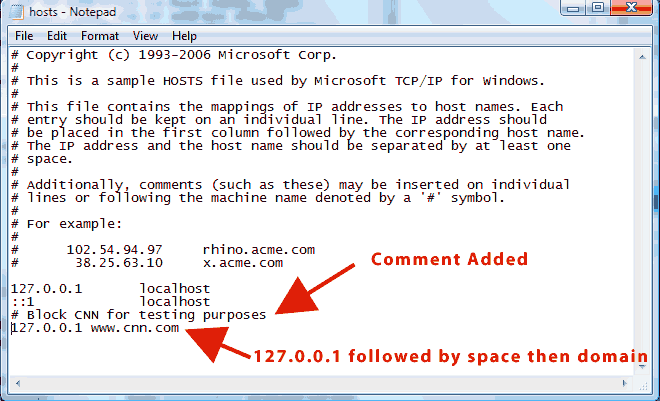
 .. в противном случае Защитник автоматически
.. в противном случае Защитник автоматически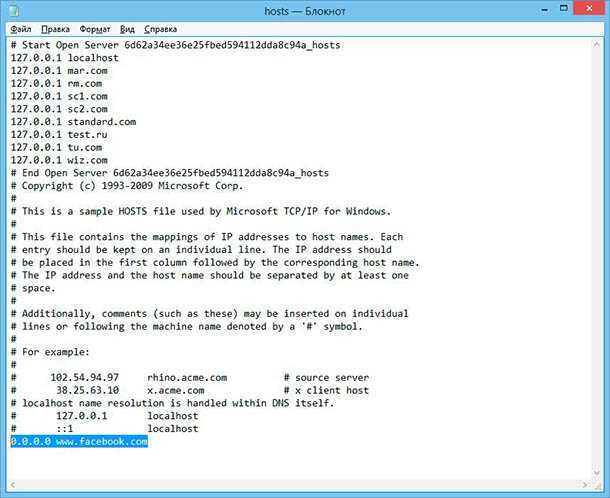 ..
..
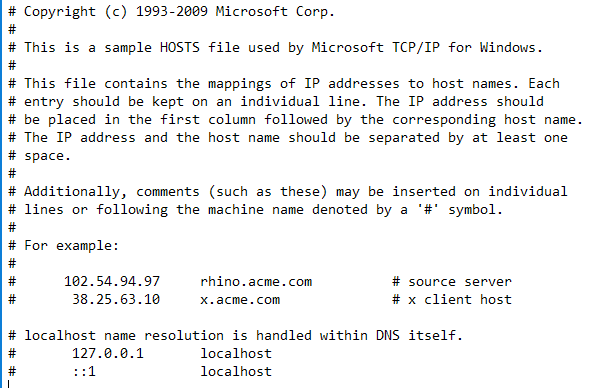
 ..
..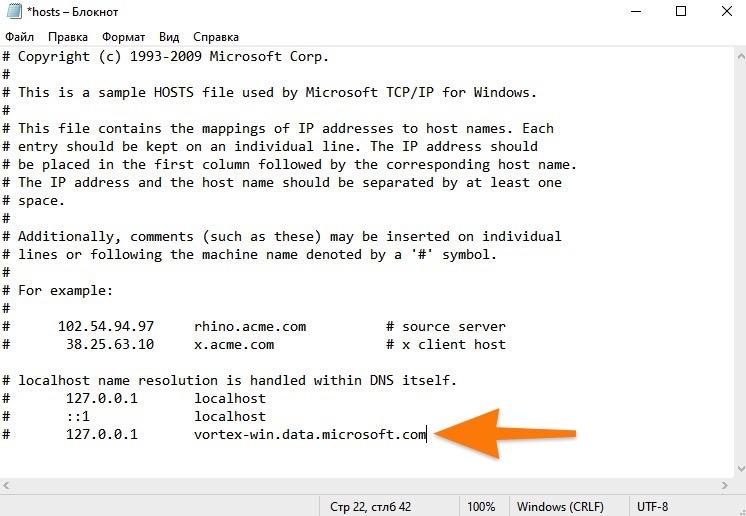 # 127.0.0.1 локальный хост
# ::1 локальный хост
# 127.0.0.1 локальный хост
# ::1 локальный хост
